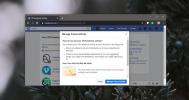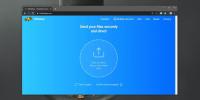Kuinka luoda online-luokkahuone Zoomin avulla
COVID-19 lähettää maita ympäri maailmaa lukkiutumiseen, eikä ole mitään tietoa siitä, milloin lukitus poistetaan. Se todella riippuu siitä missä maassa asut ja kuinka käytettävissä olevia testejä siellä on. Ihmiset, jotka voivat (hyvin pieni osa väestöstä), ovat siirtymässä työtä kotoa -malliin. Koulut, korkeakoulut ja yliopistot on suljettu, mutta monet instituutiot yrittävät siirtyä verkko-opiskeluun.
merkintä: Ole varovainen lukeessasi verkossa ja Varo vääriä uutisia COVID-19: stä.
Verkko-opiskelu on ollut olemassa jo pitkään verkkokurssien muodossa. On tiettyjä palveluita, joiden avulla voit käydä kursseja verkossa esimerkiksi TreeHouse, Udemy, Coursera jne. mutta heillä ei ole eläviä ohjaajia. Jos olet kouluttaja, joka yrittää jatkaa opetusta lukituksen aikana, sinun on tiedettävä, miten luoda online-luokkahuone.
On paljon työkaluja, joiden avulla voit isännöidä verkkokokouksia, mutta Zoom on suositeltava luokkahuoneessa käytettävä.
Miksi käyttää Zoomia?
Suosittelemme Zoomin käyttöä seuraavista syistä;
- Voit käyttää palvelua ilmaiseksi.
- Kuka tahansa, joka on kutsuttu Zoom-kokoukseen (tai luokkahuoneeseesi), voi liittyä siihen luomatta online-tiliä. Tästä on apua, jos opetat lapsia, jotka eivät ehkä pysty luomaan tilejä yksin.
- Ilmaisella tilillä voit isännöidä / opettaa 100 opiskelijaa kerralla.
- Osallistujat voivat ”nostaa käden” kysyäkseen.
- Zoomauksen avulla voit luoda luokkahuoneen ja saada opiskelijat liittymään siihen mistä tahansa alustasta.
- Zoomiin on integroitu ryhmäkeskusteluominaisuus.
- Saat valkotaulun ja voit jakaa näytön tarvittaessa.
Kurssin kesto
Tämä on tärkeä asia, minkä vuoksi aiomme käsitellä sitä erikseen. Jokainen istunto, jossa on ilmainen suunnitelma, voi kestää 40 minuuttia. Voit aloittaa toisen, ja sekin kestää 40 minuuttia. Voit järjestää rajoittamattomasti yksi kerrallaan -istuntoja.
Voit lukea lisää aiheesta Zoom-suunnitelmat täällä.
Luo online-luokkahuone
Käy Zoom-sivustossa, ja luo ilmainen tili. Kun olet luonut tilisi, sinut viedään kojelautaan. Tässä voit luoda kokouksen, joka käytännössä toimii online-luokkahuoneena.
Anna kokoukselle nimi ja lisää kuvaus. Voit kirjoittaa kuvauksen alle sen, mitä kirjan lukua tutkitaan luokassa.
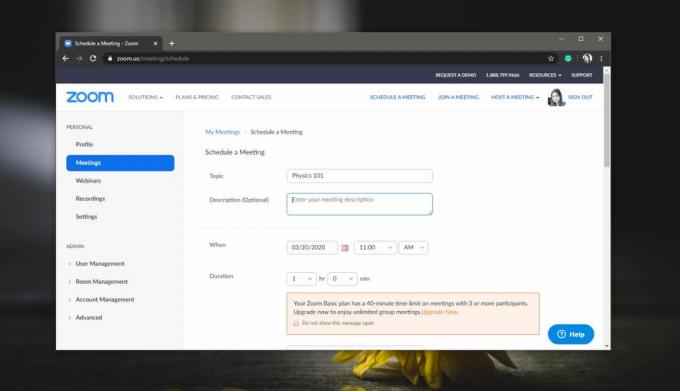
Kokous voidaan luoda valitsemallasi aikavyöhykkeellä. Lisäksi voit lisätä salasanan, joka osallistujien on annettava ennen liittymistä kokoukseen, vaikka se ei todennäköisesti ole hyvä idea, jos opetat pienempiä lapsia.
Video-osa on jotain, johon on kiinnitettävä huomiota. Voit sallia sekä isännän (että sinä olet) että osallistujien olla online-tilassa videon välityksellä. Tämä voi olla hienoa, koska se antaa jokaiselle kotona pienen yrityksen, mutta se vaikuttaa verkon kaistanleveyteen, ja tällä hetkellä suurin osa verkoista on paljon rasitusta. Jos voit tehdä ilman videon osallistumista, rajoita sitä niin, että vain sinä käytät videota.

Seuraavaksi on Kokousvaihtoehdot-osio. Voit ottaa käyttöön Ota liity ennen isäntä -tilaa käyttöön. Tämän avulla osallistujat voivat liittyä kokoukseen, vaikka et olisi siellä ajoissa. Ja lopuksi, saatat myös haluta ottaa käyttöön vaihtoehdon, joka tallentaa kokouksen / luokkahuoneistunnon automaattisesti. Napsauta Tallenna.
Kutsu oppilaat luokkahuoneeseen
Zoom tarjoaa useita tapoja kutsua oppilaat luokkahuoneeseen. Se tukee online-kalenterikutsuja Google-kalenterin, Outlookin ja Yahoo: n kautta. Voit myös kopioida linkin luokkahuoneeseen (osoitettu alla) ja lähettää sen millä tahansa valitsemallasi välineellä, esimerkiksi sähköpostitse, chatissa, tekstiviestinä jne.

Liittyminen luokkahuoneeseen
Kun osallistujat käyvät linkissä, jonka olet jakanut heidän kanssaan, heille annetaan pieni tiedosto asennettavaksi työpöydälle. Tämä on Zoom-sovellus. Asennus on helppoa. Kun sovellus on asennettu, se aukeaa ja osallistujat voivat nähdä kokouksen.

Liittyessään jokainen osallistuja kirjoittaa nimen. Tämän nimen kanssa he esiintyvät luokassa, eikä sitä voida muuttaa istunnon alkaessa.

Zoomilla on saatavana paljon hyödyllisiä oppaita niille, jotka löytävät palvelun COVID-19: n aikana. Jos sinulla tai jollain oppilaistasi on vaikeuksia oppia palvelun toimivuutta, tutustu käytettävissä oleviin resursseihin ilmaiseksi.
Haku
Uusimmat Viestit
Kuinka poistaa käytöstä Facebookin ulkopuolinen aktiviteettiseuranta sovellusten ja verkkosivustojen avulla
Facebookissa on meille naurettava määrä tietoa. Se ei ole tarkallee...
Kuinka lähettää tiedostoja P2P-yhteyden kautta selaimesta
Jos sinun täytyy Jaa tiedostoja etäyhteyden kautta, ts. henkilö, jo...
Kuinka avata tarra suoraan Gmail-verkossa
Kun avaat Gmailin selaimessa, sen oletusasetuksena on Saapuneet. Sa...